Einführung
Wenn Sie schon immer einen persönlichen Roboter haben wollten, dann lesen Sie einen richtigen Artikel. Dieses Tutorial ist eine kurze Demonstration, wie einfach Sie Ihren persönlichen oder Firmen-Roboter konfigurieren und ihn kurz darauf mit einem der verfügbaren Adapter wie Shell, Campfire, Hipchat, IRC, Gtalk oder Skype verbinden können. In diesem Tutorial werde ich Ihnen beibringen, wie Sie Hubot mit seiner Standardadapter-Shell einrichten. Obwohl es die einfachste Option ist, ist es die solide Grundlage für Ihre zukünftigen Modifikationen.
Korrekt konfigurierter und vernetzter Hubot kann die Effizienz der Mitarbeiter drastisch verbessern und reduzieren sowie Ihrem Unternehmen viel Spaß bereiten. Darüber hinaus kann es Ihr Team mit den neuesten RSS-Feeds versorgen oder wichtige Benachrichtigungen senden. Denken Sie daran, dass Hubot vom Github-Team entwickelt wird, also ist es der nächste Profi, wenn Sie eine Weile mit Nachforschungen verbringen.
Und was ist Hubot?
Hubot ist Open Source, geschrieben in CoffeeScript auf Node.js. Es kann problemlos auf PaaS-Plattformen wie Heroku bereitgestellt werden. Hubot wird mit mehreren Kernskripten wie Mathe, Ping, Hilfe, Übersetzer oder YouTube vorinstalliert geliefert.
Zusätzlich können Sie das Community-Repository besuchen, das Tonnen anderer interessanter Skripte bereitstellt (u.a.:ascii, coin, deploy, dice oder jenkins). Wenn diese Liste immer noch nicht Ihren Erwartungen entspricht, können Sie mit CoffeScript Ihr eigenes Skript schreiben.
Zunächst wollte ich einige Beispiele vorstellen, von denen ich hoffe, dass sie etwas Licht in dieses Thema bringen.
Hubot> hubot convert me 56MB KB Hubot> 57 344 kilobytes Hubot> hubot mustache me linuxconfig.org Hubot> http://mustachify.me/2?src=http://img1.tuicool.com/aqi6r52.jpg#.png Hubot> hubot translate me praktyczne Hubot> "praktyczne" is Polish for " Practical " Hubot> hubot image me niagara falls Hubot> http://www.niagarafallslive.com/images/HorseshoefromSkylon.jpg#.png Hubot> hubot convert me 5 years days Hubot> 1 826.21099 days Hubot> hubot math me 2(3+7)/4 Hubot> 5 Hubot> hubot die Hubot> Goodbye, cruel world.
Der folgende Screenshot veranschaulicht grundlegende Hubot-Befehle:
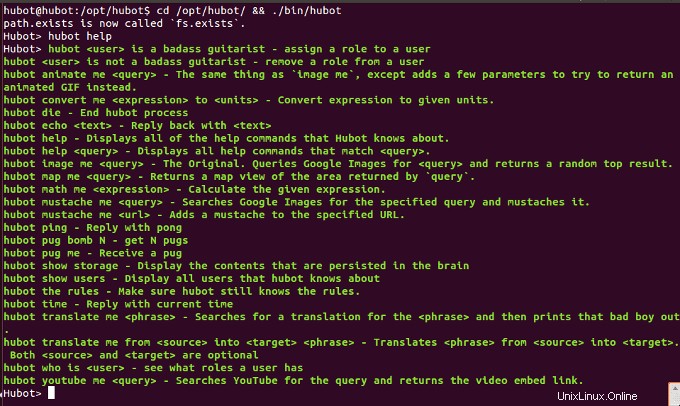
Eine erweiterte Konfiguration wird auf dem Bild unten dargestellt, das eine Situation zeigt, in der Hubot mit dem Hipchat-Adapter konfiguriert wurde (privater Gruppenchat und IM) und ich mitten in einem privaten Gespräch mit Bolo Bot bin.
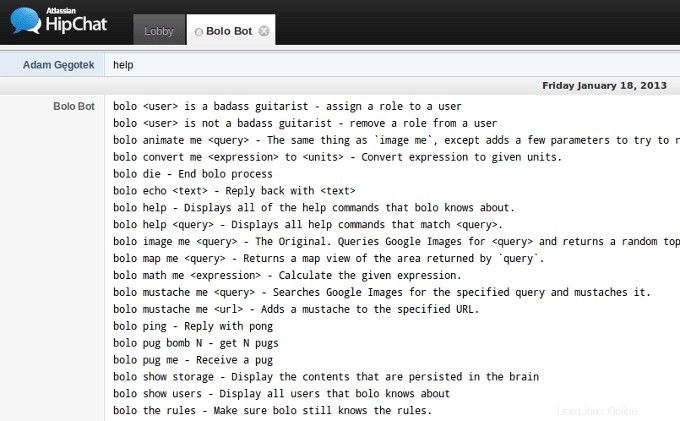
Ubuntu für Hubot konfigurieren
Bevor ich Ihnen eine detaillierte Anleitung zur Konfiguration von Ubuntu für Hubot gebe, erstellen wir die Liste der Voraussetzungen:
- node.js-Umgebung
- Knotenpaketmanager
- git, Kaffee- und Kuchenbefehle
Ubuntu installieren
Installieren Sie Ubuntu Desktop 32-Bit 12.04 LTS.
Repositories aktualisieren
Aktualisieren Sie nach Abschluss der Ubuntu-Installation zunächst alle Ihre Repositories auf die neuesten Pakete:
$ sudo apt-get update
Installationsvoraussetzungen
Stellen Sie dann sicher, dass Sie das build-essential-Paket haben.
$ sudo apt-get install build-essential
Installieren Sie Node.js
Es ist höchste Zeit, die Nodejs-Umgebung zu installieren, daher schlage ich vor, die neueste stabile Version für Ubuntu zu besorgen. Überprüfen Sie zunächst Ihre aktuelle Situation:
$ sudo apt-cache show nodejs | grep Version
Sie werden wahrscheinlich 0.6.12~dfsgq-1ubuntu1, sehen was ziemlich alt ist. Es wäre viel besser, eine neuere Version zu verwenden, fügen Sie also ein privates Repository hinzu, indem Sie Folgendes tun:
$ sudo add-apt-repository -m ppa:chris-lea/node.js
Falls Sie keinen add-apt-repository-Befehl haben, tun Sie dies bitte:
$ sudo apt-get install python-software-properties
Wenn Sie /etc/apt/sources.list.d/chris-lea-node_js-precise.list sehen Datei, bedeutet dies, dass Sie sie korrekt hinzugefügt haben. Aktualisieren Sie als Nächstes alle Ihre Repositories erneut und laden Sie alles von chris-lea herunter persönliche Paketarchive mit:
$ sudo apt-get update
Von nun an können Sie die neueste Nodejs-Version für Ubuntu mit dem einfachen Befehl installieren:
$ sudo apt-get install nodejs
Überprüfen Sie die Version, indem Sie Folgendes ausführen:
$ node -v
Versuchen Sie dann, ein einfaches Skript zu erstellen, das einen HTTP-Server einrichtet, um Ihre früheren Aktionen zu beweisen.
cat > ~/server.js <<EOF
var http = require('http');
http.createServer(function (req, res) {
res.writeHead(200, {'Content-Type': 'text/plain'});
res.end('Hello World\n');
}).listen(1337, "127.0.0.1");
console.log('Server running at http://127.0.0.1:1337');
EOF
Als Nächstes, nach dem Ausführen von node ~/server.js, Besuchen Sie Ihren bevorzugten Browser und geben Sie die folgende URL ein:http://127.0.0.1:1337 . Sie sollten Hello World erkennen Text, der anzeigt, dass Sie Nodejs korrekt installiert haben.
Sie müssen auch den Node Package Manager installieren, um alle Module von nodejs einfach verwalten zu können.
$ sudo apt-get install npm
Von nun an sollten Sie Folgendes ausführen können:
$ npm -v
Hubot-Installation
Bevor Sie Hubot installieren, benötigen Sie git , das verteilte Quellcodeverwaltungssystem. Führen Sie einfach den einfachen Befehl aus:
$ sudo apt-get install git-core
und Sie sind bereit, alle öffentlichen Repositories zu klonen, die Github hostet. Diese und viele mehr.
Es ist höchste Zeit, den Hubot-Roboter zu installieren, also machen wir das! Installieren Sie alle benötigten Pakete wie folgt:
$ sudo apt-get install libssl-dev redis-server libexpat1-dev
Bei Verwendung des Knotenpaket-Managers müssen Sie außerdem Kaffee- und Kuchen-Terminals global installieren.
$ sudo npm install -g coffee-script
Seitdem können Sie Kaffee- und Kuchenbefehle in Ihrer gesamten Ubuntu-Installation verwenden. Es ist höchste Zeit, den neuesten Hubot-Quellcode von Github herunterzuladen. Ich habe mich entschieden, es dort abzulegen:
$ cd /opt && sudo git clone git://github.com/github/hubot.git
was erstellt /opt/hubot Mappe. Verwenden Sie als Nächstes den Knotenpaket-Manager, um alle erforderlichen Bibliotheken herunterzuladen, auf denen Hubot basiert, indem Sie Folgendes tun:
$ cd /opt/hubot && sudo npm install
Sie können auch suchen und mehr über Pakete erfahren, indem Sie die Website der npm-Registrierung durchsuchen. In der Zwischenzeit, sobald der Installationsvorgang abgeschlossen ist, führen Sie diesen von /opt/hubot aus Arbeitsverzeichnis:
$ npm ls
und bald sollten Sie einen Paketbaum ähnlich dem unten sehen.
hubot@hubot-nest:/opt/hubot$ npm ls [email protected] /opt/hubot ├── [email protected] ├─┬ [email protected] │ ├── [email protected] │ ├── [email protected] │ ├── [email protected] │ ├── [email protected] │ ├── [email protected] │ ├── [email protected] │ ├── [email protected] │ ├── [email protected] │ └── [email protected] ├── [email protected] ├── [email protected] ├── [email protected] └── [email protected]
Wenn Ihre Antwort auf Möchten Sie Ihren eigenen persönlichen Roboter haben? Frage ist bejahend, bitte führen Sie aus:
cd /opt/hubot && ./bin/hubot
und im Handumdrehen landen Sie im Hubot-Terminal, wo Sie herumspielen können.
Hubot> hubot echo “I did it” Hubot> hubot who is Hubot
Am besten entdecken Sie alle Hubot-Optionen, indem Sie Folgendes eingeben:
Hubot> hubot help
Sobald Sie sich mit Hubot-Befehlen und grundlegenden Skripten vertraut gemacht haben, können Sie Werte konvertieren, einfache mathematische Berechnungen durchführen oder mit Google nach Bildern suchen. Sie könnten YouTube-Filme ansehen, Orte auf Google Maps angeben oder sogar Schnurrbärte auf das Bild von jemandem zeichnen, wie es zuvor auf Screenshots gezeigt wurde. Indem Sie Ihrem Roboter weitere Skripte beibringen, werden Sie bald sehen, wie Sie den Text in ASCII umwandeln oder jemanden mit Bier begrüßen können. Diese und viele weitere Funktionen erwarten Sie.
Schlussfolgerung
Es ist nur die Spitze des Eisbergs. Der Quellcode von Hubot wird ständig aktualisiert, sodass Sie seine Repository-Änderungen auf Github verfolgen können. Sie können auch auf der Wiki-Seite nachsehen, wie viele Adapter bisher geschrieben wurden. Wenn Sie es geschafft haben, andere Adapter als Shell oder Hipchat vor mir zu testen, würde ich gerne auf Ihre Gefühle und Tipps hören.